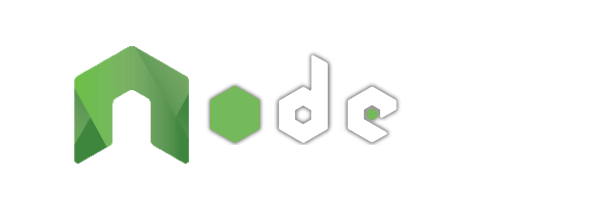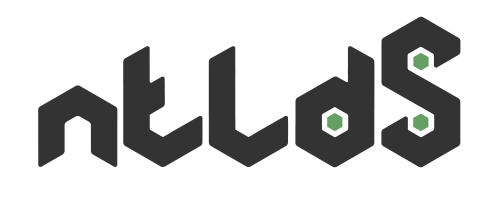Le Framework JavaScript Serveur Évolutif
-
Mise en place Simple
Au point avec HTML & CSS ?
Débutant en JavaScript ?Réalisez rapidement des sites vitrines multilingues sans effort avec l'utilisation de routes, vues ou variations.
-
Site vivant et Évolutif
Expert en JavaScript client ?
Prêt à embrasser Node.js ?Améliorer progressivement votre base à mesure de vos besoins en utilisant des contrôleurs, modèles ou modules.
-
Partie Cliente Agnostique
Déjà vos habitudes Front-end ?
Habitué(e) du Data Binding ?Du léger Vanilla au simple jQuery en passant par Vue, Angular ou React : utiliser vos bibliothèques clientes favorites !
CLI / Commandes de lancement
La façon la plus simple de lancer NodeAtlas est de se positionner dans le répertoire hébergeant votre site et de lancer la commande node-atlas. Cependant il existe des options de lancement pour faire bien plus que lancer le site.
Chacune des commandes qui vont suivre peuvent être couplées avec les autres de cette manière :
$ node-atlas --lang fr-fr --httpSecure security/server --browse hello-worldou comme cela
$ node </path/to/>node-atlas/ --path hello-world --webconfig config.fr-fr.js --httpPort 80 --browse--help
Utilisation
-h, --helpExplication
Pour obtenir de l'aide (ouvrir le MAN) sur les commandes ci-après listé directement dans la CLI, utilisez --help
$ node-atlas --help--version
Utilisation
-V, --versionExplication
Pour connaître la version de NodeAtlas que vous utilisez avec la CLI, il vous suffit de la retourner au format vX.X.X grâce à --version.
$ node-atlas --version--browse [subpath]
Utilisation
-b, --browse [subpath]Explication
Cette commande permet d'ouvrir votre navigateur à l'adresse sur laquelle le site va tourner. Très pratique quand vous ne vous souvenez plus du port pour votre version de développement. Cette commande ne sert à rien si elle est couplée avec --generate (voir plus loin).
$ node-atlas --browseVous pouvez également cibler une page précise en ajoutant la fin de l'url.
$ node-atlas --browse index.html--path
Utilisation
-p, --path <path>Explication
Il est possible de lancer NodeAtlas depuis un autre endroit que le dossier où est hébergé le site que vous souhaitez faire tourner. La commande --path vous sera alors très utile.
$ node-atlas --path </path/to/your/website/directory>/--webconfig
Utilisation
-w, --webconfig <webconfigName>Explication
Par défaut, NodeAtlas va lire votre fichier webconfig.json. Il est possible qu'en plus de ce fichier vous ayez créé un autre fichier webconfig.prod.json dont le nom de domaine est différent. Ou encore un webconfig.fr-fr.json avec des URL et des variations dans une autre langue. Plutôt que de renommer vos fichiers en webconfig.json avant de lancer le site, précisez simplement votre autre nom de configuration. Dans l'exemple suivant, notre fichier sera webconfig.alternatif.json.
$ node-atlas --webconfig webconfig.alternatif.json--httpHostname
Utilisation
-H, --httpHostname <httpHostname>Explication
Il est parfois utile de demander son adresse IP via un ipconfig pour le paramettrer dans l'url afin de rendre son site entièrement disponible sur un périphérique du réseau local (smartphone par exemple). Vous pourrez le faire avec cette commande.
$ node-atlas --httpHostname 192.168.1.1--httpPort
Utilisation
-P, --httpPort <httpPort>Explication
Vous n'allez peut être pas vous ennuyer à changer votre port d'écoute sur tous vos projets et parfois vous allez devoir travailler sur deux sites différents en même temps. Avec cette commande vous n'aurez pas besoin de couper vos sites alternativement pour libérer le port d'écoute, il suffira d'en choisir un au lancement.
$ node-atlas --httpPort 7778--generate
Utilisation
-g, --generateExplication
Si vous modifiez un élément dans votre fichier de variation commun ou même dans un de vos composants de view appelé sur plusieurs pages, vous n'allez pas recharger chaque page pour mettre à jour vos fichiers de sortie. Il suffira alors d'utiliser --generate. Cette commande copiera l'intégralité du contenu du dossier assetsRelativePath dans serverlessRelativePath si leur chemin est différent.
$ node-atlas --generate--cache
Utilisation
-n, --cacheExplication
Si vous souhaitez éviter d'avoir des ressources en cache pendant votre phase de développement, le plus simple est d'utiliser cette option. C'est votre unique possiblilité d'avoir un « Simple Serveur Web » sans cache.
$ node-atlas --cache--create
Utilisation
-c, --create [path]Explication
NodeAtlas contient un dossier templates qui contient des exemples de site prèt à l'usage. Pour les installer dans le répertoire dans lequel vous allez exécuter NodeAtlas il faut vous servir de --create suivi du dossier contenu dans templates que vous souhaitez utiliser. Par défaut, c'est la valeur hello-world qui est utilisée. Valeurs possible : hello-world.
$ node-atlas --create hello-world--httpSecure
Utilisation
-S, --httpSecure [pathName]Explication
Si vous utilisez l'option --httpSecure, tous les chemins seront accédez en HTTPs. Vous devez définir les fichiers .crt and .key avec pathName si vous souhaitez que le serveur lui-même se lance en HTTPs. Par exemple, si vous avez les fichiers security/server.crt et security/server.key depuis la racine du site NodeAtlas, vous devez utiliser la commande suivante :
$ node-atlas --httpSecure security/server--lang
Utilisation
-l, --lang <cultureCode-countryCode>Explication
En utilisant --lang vous changerez la langue de utilisée par NodeAtlas. En réalité cette commande remplace le contenu du fichier languages/default.json par celui de languages/fr-fr.json si le paramètre passé est « fr-fr » comme dans l'exemple ci-dessous. Lancer NodeAtlas ultérieurement conservera la dernière langue utilisée.
$ node-atlas --lang fr-fr